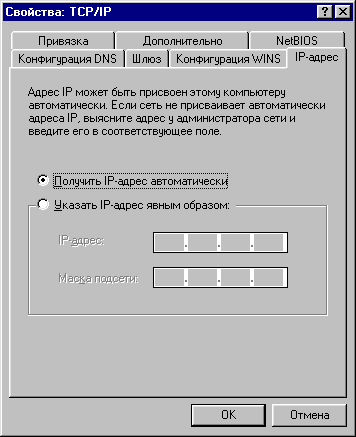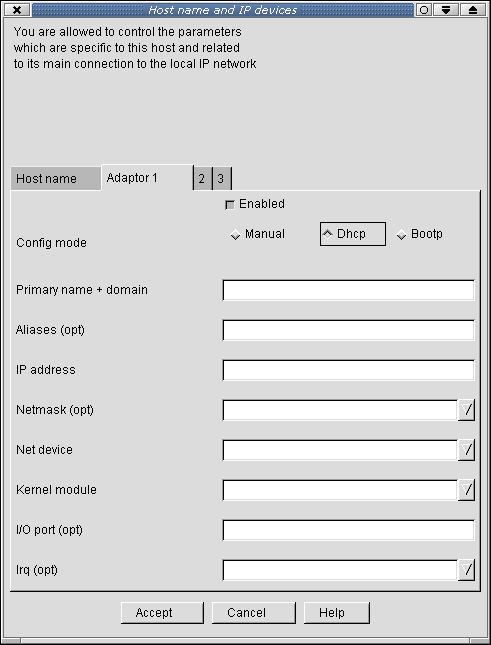|
|
|
|||||||||||||
|
|
Конфигурирование DHCP Для чего нужен протокол DHCP? DHCP – это протокол настройки узла, который автоматически назначает IP-адреса компьютерам. Протокол DHCP – это дальнейшее развитие протокола BOOTP. Последний разрешает бездисковым клиентам запускать и автоматически конфигурировать протокол TCP/IP. Протокол DHCP централизовано назначает IP-адреса в вашей сети и автоматически конфигурирует рабочие станции. Возможно, вы подумали, что в одной сети должен быть только один сервер DHCP, потому что в противном случае между серверами возникнет конфликт, а пострадавшим опять окажется клиент, который зависнет при загрузке. А вот и не так – в одной сети может быть несколько серверов DHCP. И это не только не отразится на производительности сети, но даже повысит надежность сети, если, например, один из серверов выйдет из строя. Итак, установите пакет dhcp и включите поддержку динамических IP-адресов командой: echo "1" > /proc/sys/net/ipv4/ip_dynaddr Ясное дело, ничего не нужно делать, если поддержка динамических IP-адресов уже включена (в большинстве случаев это так). DHCP в Linux реализован в виде демона сервера (dhcpd) и демона клиента (dhcpcd). Демон сервера непосредственно отвечает за назначение IP-адресов клиентам при входе и выходе их из сети. Клиентский демон, как явствует из названия, запускается на стороне клиента. Конфигурационным файлом для dhcpd является /etc/dhcp.conf. При запуске DHCP-сервера происходит выделение IP-адресов согласно содержащимся в файле /etc/dhcp.conf установкам. Выделенные адреса dhcpd регистрирует в файле dhcpd.leases, который обычно находится в каталоге /var/dhcpd. Сейчас давайте рассмотрим простейшую конфигурацию, которую будем постепенно наращивать. Обратите внимание: чтобы внесенные вами в файл /etc/dhcp.conf изменения вступили в силу, демон dhcpd необходимо остановить и запустить снова. При этом используйте команду /etc/rc.d/init.d/dhcpd stop для останова демона и команду /etc/rc.d/init.d/dhcpd start для его запуска. Файл /etc/dhcpd.conf # Описание сети, указывающее, какая из подсетей будет обслуживаться. Указывается сетевой адрес и маска сети subnet 192.168.0.0 netmask 255.255.255.0 { # Маршрутизатор по умолчанию option routers 192.168.0.1; # Маска подсети 255.255.255.0 option subnet-mask 255.255.255.0; # Установка домена по умолчанию и сервера NIS, если таковой используется option nis-domain "domain.ru"; option domain-name "domain.ru"; # Адрес DNS-сервера, который будут использовать клиенты option domain-name-servers 192.168.0.1; # Диапазон адресов для клиентов # 192.168.0.10-192.168.0.250 range 192.168.0.10 192.168.0.254; # Сказать клиентам, чтобы отдали адрес через 21600 секунд (6 часов) после получения адреса default-lease-time 21600; # Забрать адрес самому через 28800 секунд (8 часов) max-lease-time 28800; } Теперь будем постепенно усложнять конфигурацию. Каждая сетевая карточка имеет уникальный собственный MAC-адрес. Допустим, вам нужно связать какой-то MAC-адрес с определенным IP-адресом. Для этого воспользуйтесь конструкцией host: host myhost { hardware ethernet xx:xx:xx:xx:xx:xx; fixed-address 192.168.0.9; } Ее нужно вставить в ту конструкцию подсети subnet, которой принадлежит назначаемый IP-адрес. Данная конструкция означает, что компьютеру с аппаратным адресом xx:xx:xx:xx:xx:xx будет назначен IP-адрес 192.168.1.9. Например: subnet 192.168.0.0 netmask 255.255.255.0 { # прочие опции # … # host myhost { hardware ethernet 00:40:C7:34:90:1E; fixed-address 192.168.0.9; } } Данный пример показывает, что аппаратному адресу 00:40:C7:34:90:1E будет сопоставлен IP-адрес 192.168.0.9. Обратите внимание, что IP-адрес хоста myhost 192.168.0.9 относится к подсети 192.168.0.0 и включен в инструкцию subnet подсети 192.168.0.0, а не какой-либо другой сети! Существует довольно удобная утилита для просмотра всех MAC-адресов сетевых адаптеров в вашей сети – программа TCPNetView. Эта программа разработана Александром Горлачем, и загрузить ее вы можете по адресу http://www.enet.ru/~gorlach/netview (если вы не можете скачать эту программу, обратитесь ко мне). Правда, есть одно «но»: эта программа работает под Windows. В любом случае, если вы будете использовать эту программу, при настройке сервера вам не придется подходить к каждому компьютеру, чтобы узнать его MAC-адрес. Теперь предположим, что вам необходимо обеспечить поддержку WINS, а на вашей машине установлен сервер Samba. В этом случае в конструкцию subnet нужно включить следующие директивы: option netbios-name-servers 192.168.0.1; option netbios-dd-server 192.168.0.1; option netbios-node-type 8; Примечание. Служба WINS (Windows Internet Name Service) используется для разрешения (перевода) имен NetBIOS в IP-адреса. Сервер WINS – это усовершенствованный сервер имен NetBIOS, разработан Microsoft для снижения широковещательного трафика. Пакет Samba предназначен для использования протокола SMB (Server Message Block), который также еще называется протоколом NetBIOS. С помощью пакета Samba ваша машина, работающая под управлением Linux, ничем не будет отличаться от рабочей станции или сервера сети Microsoft. Вот практически и все. Правда, еще можно добавить пару незначительных опций: # определяем широковещательный адрес option broadcast-address 192.168.2.255; # включаем IP-Forwarding option ip-forwarding on; # можно добавить глобальную опцию: server-identifier server.domain.ua; Как обычно, дополнительную информацию можно получить, введя команду man dhcpd.conf. При настройке клиентов Windows следует активизировать режим «Получить IP-адрес автоматически» в свойствах TCP/IP (см. рис. 1). А при настройке Linux с помощью конфигуратора netconf – включить режим DHCP (см. рис. 2). Протокол DHCP подробно описан в RFC 1533, 1534, 1541, 1542, а протокол BOOTP описан в RFC 1532. Окончательный вариант конфигурационного файла приведен ниже. Рисунок 1. Настройка Windows-клиента Рисунок 2. Настройка Linux-клиента Конфигурационный файл /etc/dhcpd.conf (окончательный вариант) # Подсеть 192.168.0.0, маска сети 255.255.255.0 subnet 192.168.0.0 netmask 255.255.255.0 { # Маршрутизатор по умолчанию option routers 192.168.0.1; # Маска подсети 255.255.255.0 option subnet-mask 255.255.255.0; # Установка домена по умолчанию и сервера NIS, если таковой используется option nis-domain "domain.ru"; option domain-name "domain.ru"; # Задание широковещательного адреса option broadcast-address 192.168.0.255; # Включение IP-Forwarding option ip-forwarding on; # Глобальная опция server-identifier: server-identifier server.domain.ru; # Адрес DNS-сервера, который будут использовать клиенты option domain-name-servers 192.168.0.1; # Диапазон адресов для клиентов # 192.168.0.10-192.168.0.254 range 192.168.0.10 192.168.0.254; # Сказать клиентам, чтобы отдали адрес через 21600 секунд (6 часов) после получения адреса default-lease-time 21600; # Забрать адрес самому через 28800 секунд (8 часов) max-lease-time 28800; option netbios-name-servers 192.168.0.1; option netbios-dd-server 192.168.0.1; option netbios-node-type 8; # Описание трех клиентов клиентов (dhcp50, dhcp51, dhcp52) и их аппаратных адресов host dhcp50 { hardware ethernet 00:40:C7:34:90:1E; # Обратите внимание на то, что вы должны использовать IP-адрес из указанного ранее диапазона адресов # 192.168.0.10-254. fixed-address 192.168.0.50; } host dhcp51 { hardware ethernet 00:40:C7:34:90:1F; fixed-address 192.168.0.51; } host dhcp52 { hardware ethernet 00:40:C7:34:90:2A; fixed-address 192.168.0.52; } } Вот практически и все. Все ваши вопросы и комментарии присылайте по адресу dhsilabs@mail.ru. |
Комментарии отсутствуют
| Добавить комментарий |
|
Комментарии могут оставлять только зарегистрированные пользователи |
|












 ДЕНИС КОЛЕСНИЧЕНКО
ДЕНИС КОЛЕСНИЧЕНКО